- Författare Lauren Nevill [email protected].
- Public 2023-12-16 18:56.
- Senast ändrad 2025-01-23 15:24.
Nokia E72-smarttelefonen är utrustad med ett alfabetiskt tangentbord, så det passar bättre för att surfa på internet än för röstkommunikation. För att lyckas med anslutningen till det globala nätverket måste du konfigurera åtkomstpunkten (APN) korrekt.
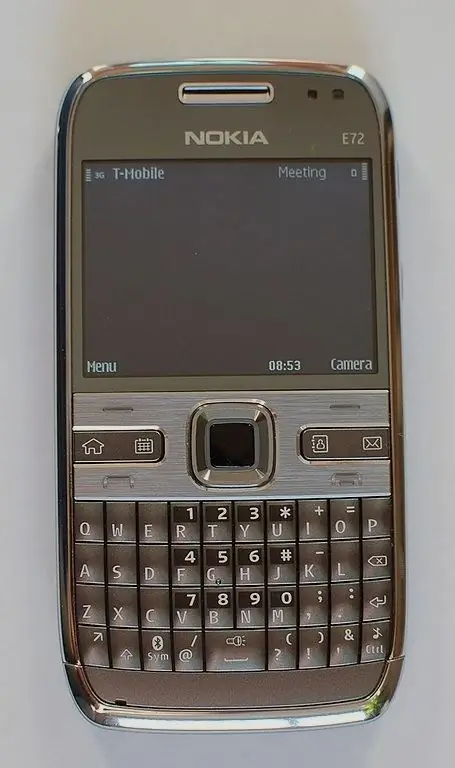
Instruktioner
Steg 1
Nokia E72-smarttelefonen har tillräckligt med processorkraft för att titta på onlinevideor, lyssna på internetradiostationer. För att fullt ut kunna använda dessa funktioner, anslut din operatör till tjänsten med obegränsad internetåtkomst. Medan du är i ditt hemnätverk kan du istället för att betala för varje megabyte data som skickas och tas emot betala en enkel fast månadsavgift. Operatören har rätt att artificiellt minska hastigheten på datautbytet med en betydande intensitet av att använda tjänsten, men detta påverkar inte abonnemangsavgiften på något sätt. Kom ihåg att tjänsten med obegränsad åtkomst inte påverkar internetkostnaden vid roaming.
Steg 2
Öppna menyalternativet "Verktyg" - "Inställningar" - "Anslutningar" - "Åtkomstpunkter". Kanske skapade telefonens firmware automatiskt tre punkter när SIM-kortet upptäcktes: “(Operatörens namn) GPRS-Internet”, “(Operatörens namn) GPRS-WAP” och “(Operatörens namn) MMS”. Radera punkten för WAP genom att trycka på den överkorsade pilknappen till vänster på alfabetets tangentbord (analogt med Backspace) och bekräfta sedan ditt val genom att trycka på joysticken.
Steg 3
Välj åtkomstpunkten "(operatörens namn) GPRS-Internet" och kontrollera sedan om APN-fältet är korrekt ifyllt. Textraden i detta fält måste börja med ordet internet (med en liten bokstav), men aldrig wap.
Steg 4
Om det inte finns några automatiskt skapade åtkomstpunkter öppnar du menyalternativet som anges i steg 2, skapar en ny punkt och fyller i fälten enligt följande: för MTS - APN internet.mts.ru, inloggning mts, lösenord mts, för Beeline - APN internet.beeline.ru, beeline-inloggning, beeline-lösenord, för Megafon - internetåtkomstpunkt, gdata-inloggning, gdata-lösenord.
Steg 5
Starta telefonens inbyggda webbläsare. För att göra detta, medan du är på Symbian-huvudskärmen, håll nollknappen intryckt tills programmet startar. Tryck på vänster tangent, välj menyalternativet "Alternativ" - "Allmänt" och kontrollera sedan innehållet i fältet "Åtkomstpunkt". Den ska innehålla antingen namnet på den punkt du skapade eller ordet "internet".
Steg 6
Koppla från och anslut telefonen igen. Försök att gå online med den inbyggda webbläsaren. Kontrollera också om applikationerna nu kan gå online. När du försöker komma åt WAN från ett Java-program ger den virtuella maskinen dig möjlighet att manuellt välja en punkt. Välj den som heter "(Operator Name) GPRS-Internet". I Symbian-applikationer ställer du in åtkomstpunkten manuellt via menyn. Platsen för motsvarande objekt beror på programmet.






